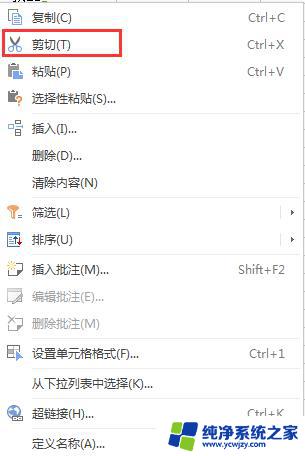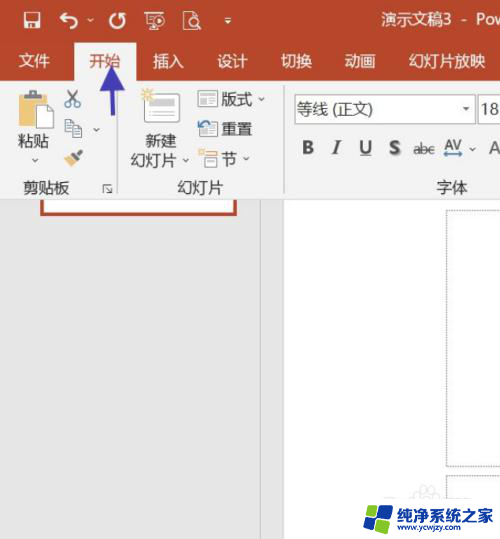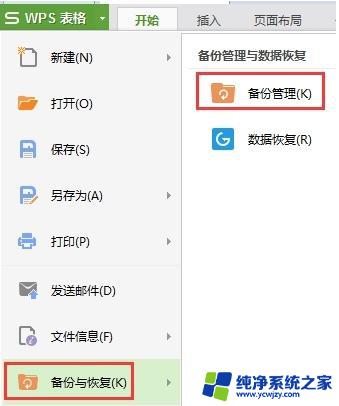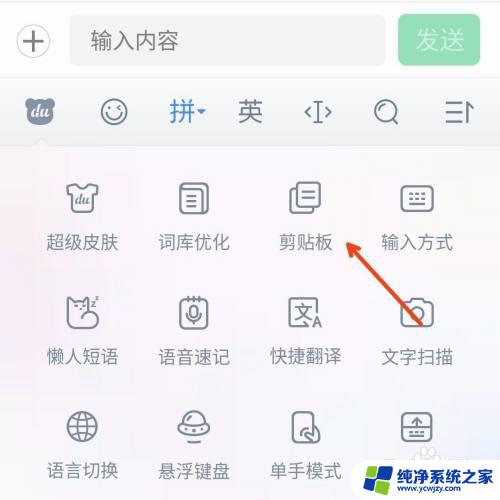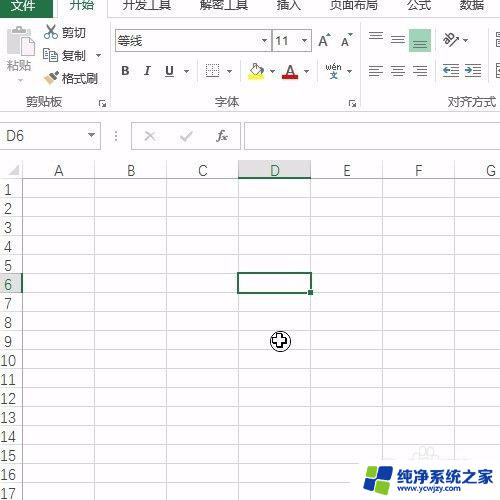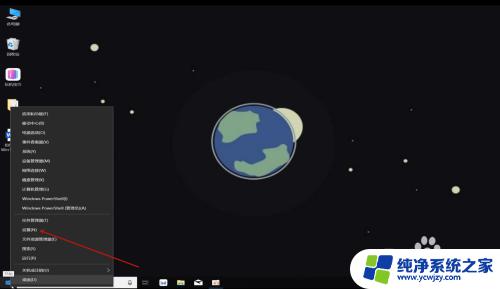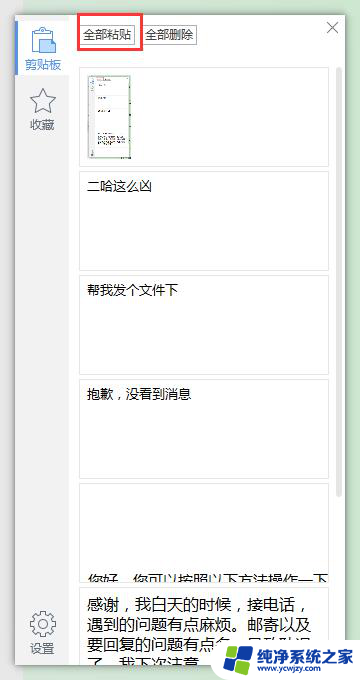wps剪切板怎么还原 wps剪切板还原方法
在日常使用电脑时,我们经常会遇到需要复制、剪切和粘贴的情况,而有时候我们可能会不小心将一些重要的内容从剪贴板上删除或者覆盖掉。在这种情况下,我们就需要一种方法来还原剪切板上的内容。wps剪切板是一款非常实用的工具,它可以帮助我们保存多个剪贴板内容,并且可以随时进行切换和还原。接下来我们将介绍一些wps剪切板的还原方法,帮助大家更好地利用这一功能。

剪贴板的开启方式:
1)点击“开始”—点击“格式刷”下的按钮
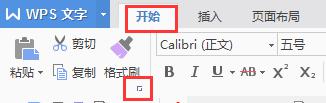
2)剪贴板默认连续两次Ctrl+C或累积三次复制唤起剪贴板
剪贴板的使用方式:
将光标放置在需要插入复制内容的位置,左键单击剪贴板中需要粘帖的项目,进行内容粘帖。
wps剪贴板支持跨进程复制粘贴,免除多个程序或文件来回切换复制的操作。
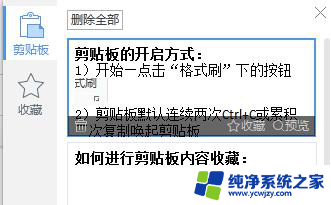
如何设置剪贴板不再弹出:
点击剪贴板左下角“设置”,勾选“不启用剪切板”,就不会在复制时自动弹出剪贴板了。
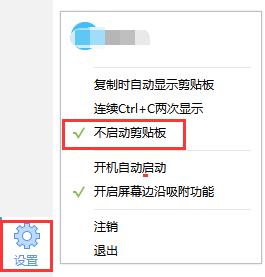
如何进行剪贴板内容收藏:
登录wps账号后,鼠标停留在希望收藏的内容上,会出现功能蒙层,点击“收藏”

在收藏列表中就可以看到收藏的复制内容了,关机也不会清除收藏内容,方便进行多次或长期复制。
目前wps剪贴板仅支持关联账号的本地收藏,后续功能正在不断优化中。
以上是wps剪切板还原的全部内容,如果您遇到了这种情况,可以按照以上方法解决,希望这能帮助到大家。